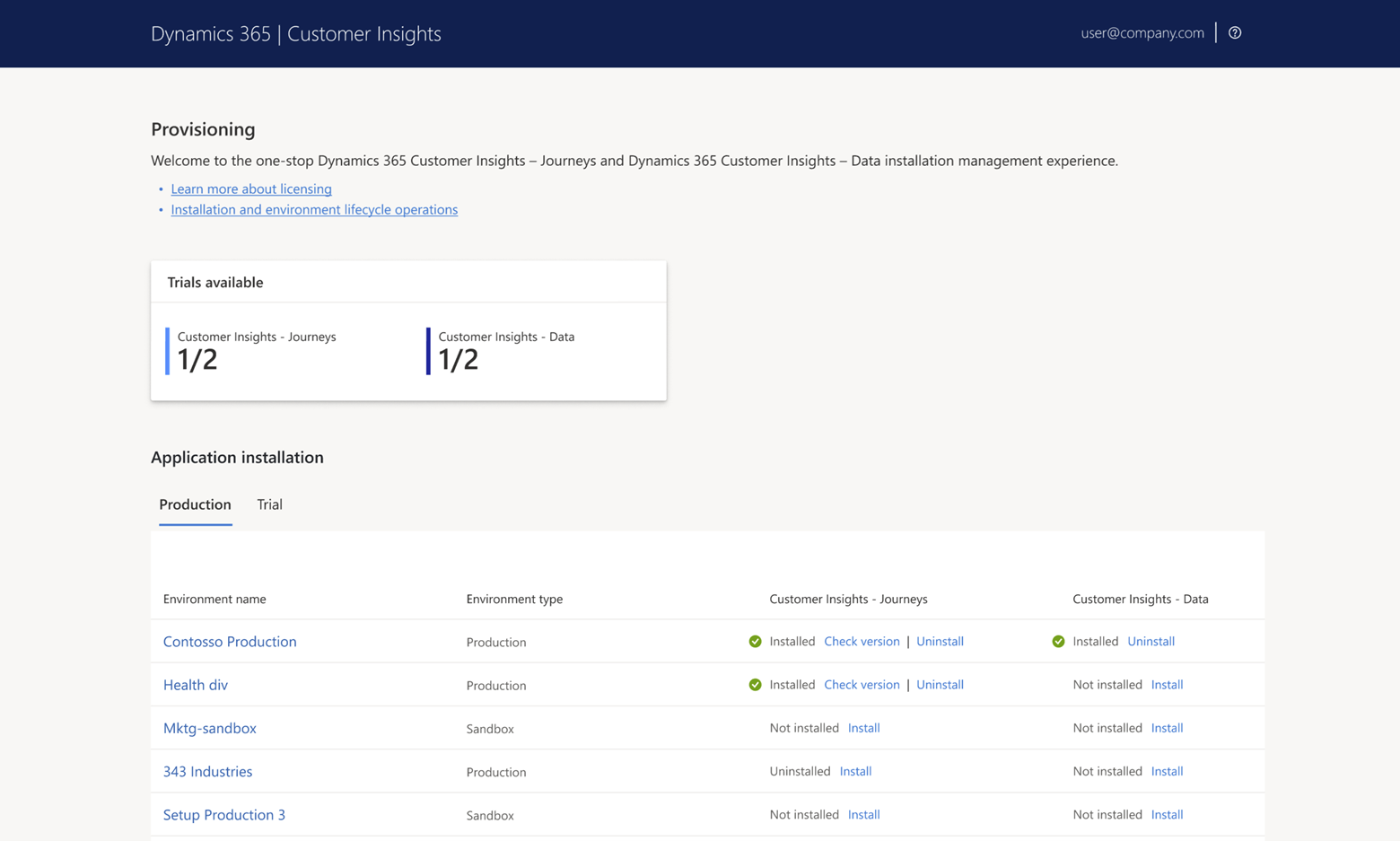Telepítés és kezelés Dynamics 365 Customer Insights
Ez a cikk bemutatja, hogyan érheti el és használhatja a Customer Insights telepítéskezelési területét. Ebben az egyablakos élményben kezelheti a Customer Insights - Journeys és Customer Insights - Data az alkalmazások telepítését és eltávolítását.
Dataverse A felügyeleti központban Power Platform kiválasztott földrajzi helyhez tartozó összes környezet típus szerint (éles vagy próbaverziós) megjelenik a telepítéskezelési területen. Láthatja, hogy a Customer Insights – Journeys és Customer Insights – Data hol vannak telepítve, és elvégezheti a telepítéshez vagy eltávolításhoz szükséges műveleteket.
Előfeltételek és követelmények
A Customer Insights telepítéséhez meg kell felelnie az alábbi követelményeknek:
- Már rendelkeznie kell bérlővel Microsoft 365 .
- Dynamics 365 Marketing vagy Dynamics 365 Customer Insights– önálló licenccel kell rendelkeznie Dynamics 365 Customer Insights a bérlőn.
- A bérlőbe olyan felhasználói fiókkal kell bejelentkeznie, amely a következők mindegyikével rendelkezik:
- Egy biztonsági szerepkör (például globális rendszergazda vagy szolgáltatástámogatási rendszergazda), amely lehetővé teszi a cél Dynamics 365 környezet módosítását. (Ha olyan környezetben telepíti újra a Customer Insights-ot, ahol korábban telepítve volt a Customer Insights, akkor A szolgáltatástámogatási rendszergazda felhasználóknak [Dynamics 365 rendszergazda vagy Power Platform rendszergazda] ugyanazt a felhasználói azonosítót kell használniuk, mint amelyet a kezdeti telepítéshez használtak. Ha nem biztos benne, hogy melyik azonosítót használta a kezdeti telepítéshez, vagy ha hibaüzeneteket kap, próbálja meg globális rendszergazdaként telepíteni.)
- Engedélyek alkalmazások regisztrálására az Azure-ban. A globális rendszergazda mindig rendelkezik ezzel a jogosultsággal, de más fiókok is rendelkezhetnek vele. Lásd: Van engedélyem alkalmazások regisztrálására az Azure-ban? További információ arról, hogyan erősítheti meg ezt a beállítást a fiókjában.
- Dynamics 365-licenc a rendszergazdával biztonsági szerepkör hozzárendelve a cél Dynamics 365-környezethez. (A Customer Insights licencszerződés jogilag nem követeli meg a telepítő felhasználótól, hogy rendelkezzen ezzel a licenccel, de egy ismert technikai probléma jelenleg szükségessé teszi.)
- Olyan országban vagy régióban kell tartózkodnia, ahol a termék támogatott. Azon országok/régiók legfrissebb listájának elolvasásához, ahol használhatja a Customer Insights szolgáltatást, töltse le a Microsoft Dynamics 365 Nemzetközi elérhetőség dokumentumot (PDF).
- Le kell tiltania a Nem felügyelt testreszabások blokkolása beállítást a környezetben. Ehhez lépjen a admin.powerplatform.microsoft.com>Környezetek elemre, és válassza a környezet neve melletti három pontot ("..."). Ezután lépjen a Beállítások>Termékfunkciók> elemre, és állítsa a Nem felügyelt testreszabások blokkolása melletti kapcsolót Ki értékre. További információ: Nem felügyelt testreszabások blokkolása itt: Dataverse
A telepítés megkezdése előtt zárjon be minden más böngészőablakot és lapot, és törölje a böngésző gyorsítótárát. Ha problémába ütközik a telepítés során, tekintse meg az Adminisztráció és beállítás GYIK részt néhány lehetséges megoldásért.
A Customer Insights telepítése, eltávolítása vagy frissítése
A következő szakaszok részletesen ismertetik a Customer Insights alkalmazások telepítését, eltávolítását vagy frissítéseinek alkalmazását.
Telepítés
Customer Insights - Journeys fizetős telepítésként vagy próbaverzióként van telepítve, amely magában foglalja a szolgáltatásokat, és lehetővé teszi üzenetek küldését, utak végrehajtását és az alkalmazás egyéb funkcióinak használatát. Ha fizetős licencekkel rendelkezik, telepítheti Customer Insights - Journeys vagy Customer Insights - Data tesztkörnyezetekre és éles típusú környezetekre. Ha rendszergazdai próbalicenccel rendelkezik, telepítheti előfizetés-alapú próbakörnyezetekre.
Ha eltávolítja Customer Insights - Journeys a fizetős vagy próbaverziót, a szolgáltatások le lesznek választva, és a környezet csak a felhasználói élmény megoldásait tartalmazza, de nem rendelkezik az e-mailek küldéséhez, a folyamatszegmensek kezeléséhez vagy más funkciók használatához csatlakoztatott szolgáltatásokkal. Ha a környezet ebben az állapotban van, az alkalmazás tetején megjelenik egy szalagcím, amely azt jelzi, hogy a környezetben csak a felhasználói élmény megoldásai vannak telepítve, a szolgáltatások nem. A környezet működőképessé tételéhez telepítse az alkalmazást.
Feljegyzés
2024. június 30-tól már nincsenek alkalmazástelepítési korlátok Dynamics 365 Customer Insights - Journeys (csak valós idejű) vagy Dynamics 365 Customer Insights - Data. Kimenő marketing megoldások továbbra is az alkalmazás korábbi telepítési korlátaira korlátozódnak. Ha örökölt Dynamics 365 Marketing-licenccel rendelkezik, megvásárolt licencenként egy kimenő marketing megoldás telepítése engedélyezett. Ha Ön az aktuális Dynamics 365 Customer Insights licenc tulajdonosa, alaplicencenként legfeljebb négyszer adhat hozzá kimenő marketing.
Környezet beállítása vagy elérése Customer Insights - Journeys
Ha még nem rendelkezik ilyennel, először létre kell hoznia egy környezetet a felügyeleti központban Microsoft Power Platform . Környezet létrehozásához:
- Lépjen a admin.powerplatform.microsoft.com helyre , és hozzon létre egy kívánt típusú környezetet (éles, tesztkörnyezet vagy előfizetés-alapú próbaverzió).
- A Dynamics 365 alkalmazások telepítéséhez aktiválnia kell az "Engedélyezés Dataverse" és a "D365-alkalmazások engedélyezése" kapcsolókat, hogy a környezet engedélyezze az alkalmazásokat.
További információ: Környezetek létrehozása és kezelése a Power Platform felügyeleti központban
Telepítse Customer Insights - Journeys és Customer Insights - Data
- A admin.powerplatform.microsoft.com oldalon keresse meg az Erőforrások elemet a bal oldali oldaltérképen, és válassza a Dynamics 365 alkalmazások lehetőséget.
- Válassza ki a Power Platform felügyeleti központ jobb felső sarkában található földrajzi helyet, amely megfelel a telepítéshez megcélozni kívánt környezeteknek. Keresse meg az egyiket Dynamics 365 Customer Insights vagy a Dynamics 365 Marketing elemet a listában, válassza ki az alkalmazás neve melletti három pontot ("..."), majd válassza a Kezelés lehetőséget.
- A telepítéskezelési területen láthatja az elérhető környezeteket, és kiválaszthatja, hogy hová szeretné telepíteni Customer Insights - Journeys a vagy Customer Insights - Data telepíteni szeretne. Bármelyik alkalmazás telepítéséhez válassza a Telepítés lehetőséget. Ha nem rendelkezik fizetős licenccel, és szeretné megtudni, hogyan vásárolhat, válassza a Vásárlás most lehetőséget. Ha próbaverziós licencekkel rendelkezik, a Próbaverzió lapon telepíthet egy előfizetés-alapú próbakörnyezet, vagy kezelheti a vírusos próbaverziót.
- Ha a telepítés sikertelen, válassza a Diagnosztizálás lehetőséget , ha többet szeretne megtudni a hibáról, és meg szeretné állapítani, hogy van-e valami, amit másképp kell tennie. Ha nincs végrehajtható oka a hibának, válassza az Újra lehetőséget.
Csatlakozás Customer Insights - Journeys és Customer Insights - Data ugyanazon a környezetben
Miután telepítette a és Customer Insights - Journeys alkalmazásokat ugyanarra a Customer Insights - Data környezetre, be kell fejeznie a csatlakoztatásukat.
A kapcsolat létrehozása
Az alkalmazások csatlakoztatása:
- Customer Insights - Journeys Lépjen a Beállítások > Adatkezelés> Customer Insights menüpontra, és válassza a Csatlakozás gombot.
- Előfordulhat, hogy ez automatikusan megtörtént, ha először csatlakoztatja ezt a környezetet. Ezzel befejeződik az adatszinkronizálás a két alkalmazás közötti szegmentáláshoz.
Fejezze be a beállítást Customer Insights - Data
Van Customer Insights - Data még néhány lépés a Dataverse környezet csatlakoztatásához és a profilok létrehozásának megkezdéséhez a kapcsolattartói és érdeklődői entitások Dataverse alapján, valamint további adatforrások hozzáadásához.
- A telepítéskezelés lapon válassza a "Telepített" szöveg melletti pipa ikont
 a környezet megnyitásához Customer Insights - Data szükséges hivatkozás megkereséséhez. Lépjen Customer Insights - Data az Adatforrások > elemre, válassza a adatforrás hozzáadása lehetőséget, majd válassza a lehetőséget Dataverse. Töltse fel az URL-címet a környezet URL-címével Customer Insights - Journeys Dataverse . Válassza ki csak a kapcsolattartó és az érdeklődő táblát, majd válassza a Mentés lehetőséget. További információ: Csatlakozás Dataverse
a környezet megnyitásához Customer Insights - Data szükséges hivatkozás megkereséséhez. Lépjen Customer Insights - Data az Adatforrások > elemre, válassza a adatforrás hozzáadása lehetőséget, majd válassza a lehetőséget Dataverse. Töltse fel az URL-címet a környezet URL-címével Customer Insights - Journeys Dataverse . Válassza ki csak a kapcsolattartó és az érdeklődő táblát, majd válassza a Mentés lehetőséget. További információ: Csatlakozás Dataverse - A Unify-ban a Customer Insights - Journeys kapcsolattartók és érdeklődők profilhoz való hozzáadásához és az egyesítési beállítások folytatásához válassza ki a kapcsolattartót a ContactId elsődleges kulcsként betöltött táblákból, valamint olyan mezőkből, mint az "e-mail-cím" és a "telefonszám" a deduplikációs szabályokban. Válassza ki azt az érdeklődőt, akinek elsődleges kulcsa a LeadID , deduplikációs szabályként pedig az olyan mezők, mint az "e-mail-cím" és a "telefonszám". További információ: Az adategyesítés áttekintése
Törölje a kapcsolatot
Előfordulhat, hogy törölnie kell az alkalmazások közötti kapcsolatot, ha el kell távolítania, majd újra kell telepítenie Customer Insights - Data egy új példányazonosítóval.
A kapcsolat törlése:
- Távolítsa el Customer Insights - Data a környezetből, majd lépjen a Készítő portálra Power Apps , és válassza a Táblák lehetőséget.
- Keresse meg a msdynmkt_configurations címkével ellátott táblát , és állítsa a CXPConfig sor oszlopnevét "Customer Insights Status" attribútum értékre NotConfigured értékre . Ez visszaállítja a kapcsolatot, és lehetővé teszi, hogy az új példányának újratelepítése után újra válassza a Csatlakozás lehetőséget Customer Insights - Data.
Sikertelen telepítés hibaelhárítása
A telepítések számos, az alkalmazáshoz nem kapcsolódó és az alkalmazás által Dynamics 365 Customer Insights - Journeys nem észlelhető okból hiúsulhatnak meg. Amikor telepítést kér, a Microsoft csökkenti az alkalmazáskvótát (arra az esetre, ha egyszerre több telepítést indít), és a csomag telepítését kéri a platformról. Miután a platform megpróbálja telepíteni a csomagot, számos problémába ütközhet az adott környezetben, beleértve a letiltandó beépülő modulokat, az Dataverse entitásmodell függőségeit, amelyekre az utazási alkalmazás támaszkodik, például érdeklődők vagy kapcsolattartók, függőségek, biztonság vagy testreszabások.
Ha a telepítés sikertelen, válassza a További információ vagy a Diagnosztizálás lehetőséget a hiba okának konkrét részleteihez. Megjelenik egy Újra hivatkozás ott, ahol korábban a Telepítés hivatkozás volt. Az újrapróbálkozás előtt ellenőrizheti a környezetet, hogy van-e valami, amit meg kell tennie a megoldás telepítésének engedélyezéséhez szükséges előkészítéshez.
- Válassza a További információ lehetőséget , ha útmutatást szeretne kapni a telepítési hibáról és a megoldásához szükséges lépésekről.
- Fizetett licenccel kell rendelkeznie a bérlőn.
- Az alkalmazás telepítéséhez a környezet rendszergazdájának kell lennie.
- A telepítés előtt le kell tiltania az egyéni beépülő modulokat.
- Ha a felhasználók rekordok tulajdonosa a vállalatnál Dataverse , és elhagyták azokat, előfordulhat, hogy ezek a rekordok zárolva vannak, és a telepítés nem tud írni rájuk, például a DataLake mappába, amelyhez az elemzésnek hozzá kell férnie. Ezeknek a rekordoknak a tulajdonjogát aktív felhasználóra kell frissítenie.
- Ellenőrizze megoldásait a megoldás-ellenőrzővel, hogy megtudja, mi nem sikerült. Előfordulhat, hogy vannak olyan testreszabásai vagy bővítményei, amelyeket le kell tiltani. További információ: A Megoldás-állapotfelügyeleti központ problémáinak elhárítása
- A Készítő portál megoldáselőzmények nézetében megtekintheti, hogy mi nem sikerült, és milyen műveletekkel készítheti elő a környezetet a sikeres telepítéshez. További információ: Megoldás előzményeinek megtekintése
Ha a telepítés sikertelen, és el akarja vetni a telepítést, sikeres telepítést kell elérnie, hogy az eltávolítási folyamat futtatásával felszabadíthassa a licencet, és leválaszthassa azokat a szolgáltatásokat, amelyek sikeresek lehettek a telepítési folyamat azon részeiben, amelyek nem sikerültek. Ha továbbra sem tudja megoldani a problémát, miután megpróbálta használni a megoldás-ellenőrzőt, vagy meglátogatta a megoldási előzményeket a Maker portálon, küldjön be egy támogatási jegyet , és kérjen segítséget a sikeres telepítés eléréséhez.
Eltávolítás
Részletes útmutatás az eltávolításhoz Dynamics 365 Customer Insights - Journeys.
Update
Dynamics 365 Customer Insights - Journeys Havonta ad ki frissítéseket új funkciókkal és javításokkal. Ha elérhető egy új kiadás, azt a Beállítások verzióiban> láthatja. Válassza a Manage+Update lehetőséget a telepítéskezelési oldal elindításához. Válassza a Verzió ellenőrzése lehetőséget , és ellenőrizze, hogy vannak-e elérhető frissítések. Válassza a Csomagok frissítése lehetőséget , ha vannak elérhető frissítések.
A telepítés karbantartása vagy frissítése
Amellett, hogy segít a Customer Insights első telepítésében, hozzáférhet a telepítéskezelési területhez a telepítés módosításához, karbantartásához vagy frissítéséhez. A következőket teheti:
- Frissítések keresése és alkalmazása
- Telepítéssel kapcsolatos problémák megoldása
- Leválasztott példány összekapcsolása a marketingszolgáltatásokkal
- Tisztítás másolási vagy visszaállítási művelet után
- Eltávolítás Customer Insights - Journeys
Adatvédelmi figyelmeztetés
Ha többet szeretne megtudni arról, hogy a Microsoft hogyan dolgozza fel a személyes adatokat, olvassa el a Microsoft adatvédelmi nyilatkozatát.
Az adatok tárolási helyével Dynamics 365 Customer Insights - Journeys kapcsolatos információkért látogasson el az Adatvédelmi központba.
Microsoft Azure szolgáltatások
Customer Insights - Journeys kihasznál bizonyos Microsoft Azure szolgáltatásokat. Az engedélyezés Customer Insights - Journeys lehetővé teszi, hogy az adatok az Azure-szolgáltatásokba áramoljanak egyes marketingfolyamatok végrehajtásához.
További információ az Azure-szolgáltatásajánlatokról: Azure biztonsági és adatkezelési központ.
Egyéni séma és megjelenítendő nevek
A mezők, entitások, kapcsolatok, attribútumok és egyéb elemek Customer Insights - Journeys egyéni séma- és megjelenítendő nevére más objektumdefiníciók is hivatkozhatnak, és számos más csatornán keresztül is megoszthatók, amelyek kívül esnek az Adatvédelmi központban és a Microsoft Online Services feltételeiben leírtak szerint. Az ilyen elemekhez megadott adatok azonban nem kerülhetnek az Ön geo-ján kívülre.
Például használhatja a testreszabási Customer Insights - Journeys képességeit egy új entitás létrehozásához, amely új mezőt tartalmaz, ahogy az alábbi táblázatban látható. Ebben az esetben a séma nevében és megjelenítendő név oszlopokban látható szövegekre más objektumdefiníciók is hivatkozhatnak, és a földrajzi helyen kívüli különböző csatornákon keresztül is megoszthatók. Az egyes rekordok mezőértékei azonban (ahogy az Érték oszlopban látható) a földrajzi helyen belül maradnak.
| Típus | Séma neve | Megjelenítendő név | Érték |
|---|---|---|---|
| Új entitás | Solution1_promotion | Promóció | (n.a.) |
| Új mező | Solution1_Promtion.name | Name | 2019. tavaszi promóció |
Fontos
Ne adjon meg olyan adatokat az egyéni séma- és/vagy megjelenítendő névhez, amelyet nem szeretne, ha a geo-ján kívül tárolnának.
Egyéb példák az adatfolyammal kapcsolatos felelősségvállalásról
Az Ön parancsára a következő műveletek távolítják el Customer Insights - Journeys az ügyféltartalmakat, és Ön felelős azért, hogy hová irányítják és tárolják az adatokat (beleértve a földrajzi helyén kívüli helyeket is):
- Amikor ügyféltartalmat tartalmazó e-mailt küld
- Ha űrlapbeküldés használatakor engedélyezi az ügyféltartalom előzetes kitöltését, ami megjelenik az űrlapokon
- Ha marketingelemzési csatlakozók konfigurálásával interakciós adatokat másol saját Azure tárhelyére
- Amikor további bővítménymechanikát konfigurál
A rendszerből és a Customer Insights - Journeys földrajzi helyről kiáramló adatokkal kapcsolatos további információkért tekintse meg az Adatvédelmi központot , valamint az adott Customer Insights - Journeys ajánlat termékdokumentációját.
Visszajelzési adatok gyűjtése
A felhasználói élmény finomítása és javítása érdekében a Microsoft visszajelzési adatokat gyűjthet az alkalmazáson belüli felhasználóktól. A rendszergazdák letilthatják a felmérések visszajelzését egy PowerShell-paranccsal, ha a "disableSurveyFeedback" jelzőt true (igaz) értékre állítják. További részletekért tekintse meg a bérlői beállítások listáját.